Περίληψη: Το iBackupBot είναι ο βοηθός iTunes για να σας βοηθήσει να προβάλετε και να εξάγετε μηνύματα SMS, σημειώσεις και επαφές και επίσης να σας βοηθήσουμε να δημιουργήσετε αντίγραφα ασφαλείας και να επαναφέρετε τα δεδομένα στο iPhone iPad και στο iPod. Ωστόσο, αυτό το εργαλείο δεν είναι ιδανικό για όλους. Σε αυτή τη σελίδα, θα συλλέξουμε κριτικές iBackupBot και τις εναλλακτικές λύσεις που θα σας βοηθήσουν διαχείριση του iPhone iPad και iPod δεδομένα.
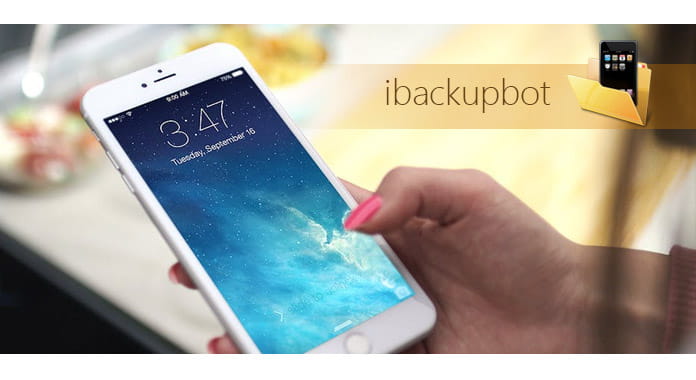
Τι είναι το iBackupBot; Τι μπορείτε να χρησιμοποιήσετε στο iBackupBot;
Το iBackupBot, το οποίο ονομάζεται επίσης iBackupBot για το iTunes, είναι ένα εργαλείο που σας βοηθά να περιηγηθείτε, να προβάλετε, να εξάγετε και να επεξεργαστείτε αρχεία που υποστηρίζονται στο iTunes. Με άλλα λόγια, το iBackupBot είναι ο διαχειριστής iTunes και iOS, ο οποίος σας επιτρέπει να έχετε πρόσβαση στο iTunes και να διαχειρίζεστε δεδομένα iOS στον υπολογιστή. Αυτός ο βοηθός iTunes μπορεί να χειριστεί με μηνύματα κειμένου, σημειώσεις, ιστορικό κλήσεων, αγαπημένα επαφών, ρυθμίσεις φωνητικού ταχυδρομείου και widget και πολλά άλλα.
Ας ολοκληρώσουμε λοιπόν τι μπορεί να κάνει το iBackupBot για εσάς:
Εδώ μπορείτε να μάθετε από τα παρακάτω βήματα για να χρησιμοποιήσετε το iBackupBot.
Βήμα 1Κάντε λήψη του iBackupBot στον υπολογιστή σας (υποστηρίζονται τα Windows και Mac), εγκαταστήστε και εκτελέστε το. Συνδέστε τη συσκευή iOS στον υπολογιστή. Αλλά πριν από τη σύνδεση, θα πρέπει να απενεργοποιήσετε τον αυτόματο συγχρονισμό του iTunes.
Βήμα 2Κάντε κλικ σε ένα αντίγραφο ασφαλείας στο αριστερό παράθυρο και θα εμφανιστούν αρχεία συστήματος που ανήκουν στη συσκευή στο δεξιό τμήμα του παραθύρου.
Βήμα 3Επιλέξτε το κύριο μενού> "Προσθήκη"> "Μηνύματα / Σημειώσεις / Επαφές"> Κάντε κλικ στην επιλογή "Εξαγωγή" για να τα αποθηκεύσετε ως αρχείο κειμένου και αρχείο Excel.
Βήμα 4Επιλέξτε ένα αντίγραφο ασφαλείας στο αριστερό παράθυρο, επιλέξτε κύριο μενού> "Αρχείο"> "Επαναφορά" για να επαναφέρετε το αντίγραφο ασφαλείας στο iPhone ή στο iPod σας.
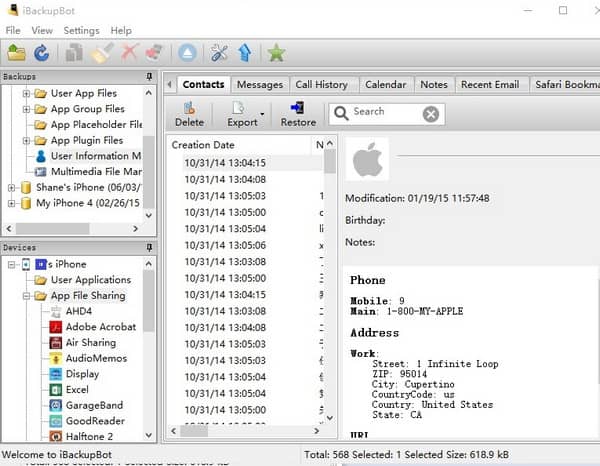
Το iBackupBot κάνει περισσότερα για να διαχειριστείτε τα δεδομένα iTunes και iOS. Τώρα ας ελέγξουμε την ανασκόπηση του iBackupBot.
Πλεονεκτήματα:
Μειονεκτήματα:
Όταν κουραστείτε από το iBackupBot, δοκιμάστε τις εναλλακτικές λύσεις iBackupBot για να διαχειριστείτε τα δεδομένα iTunes και iOS.
Ελέγξτε γιατί το FoneLab είναι καλύτερο από το iBackupBot:
iBackupBot εναλλακτική λύση - Προβολή του εφεδρικού iTunes στον υπολογιστή
Εκτελέστε αυτό το λογισμικό στον υπολογιστή σας, κάντε κλικ στο "iPhone Data Recovery"> Επιλέξτε ένα αρχείο αντιγράφου iTunes για σάρωση> Σάρωση της συσκευής iOS.
Όλοι οι τύποι δεδομένων (Camera Roll, Photo Stream, Βιβλιοθήκη φωτογραφιών, Φωτογραφίες εφαρμογών, Βίντεο εφαρμογών, Ήχος εφαρμογών, Μηνύματα, Συνημμένα μηνύματα, Επαφές, Ιστορικό κλήσεων, Voimcemail, WhatsApp, WhatsApp Συνημμένα, Σημειώσεις, Υπενθυμίσεις, Φωνητικά μηνύματα, Ιστορία / , και το έγγραφο εφαρμογής) στο iTunes θα εμφανίζονται στο αριστερό παράθυρο.
Κάντε κλικ σε έναν τύπο δεδομένων για να δείτε τις λεπτομέρειες στη σωστή λίστα.

iBackupBot εναλλακτική λύση - Εξαγωγή αντίγραφο ασφαλείας iTunes
Μετά την προβολή των λεπτομερειών, μπορείτε να επιλέξετε τα στοιχεία που θέλετε να εξαγάγετε ή να δημιουργήσετε αντίγραφα ασφαλείας, κάντε κλικ στην επιλογή "Ανάκτηση" για να εξαγάγετε τα αντίγραφα ασφαλείας του iTunes στον υπολογιστή σας.

Προβολή / εξαγωγή των διαγραμμένων δεδομένων στο iTunes
Αυτό το σημείο είναι αυτό που το iBackupBot λείπει να βλέπει / εξάγει διαγραμμένα δεδομένα στο iTunes.
Τα στοιχεία από το παράθυρο προεπισκόπησης που έχουν επισημανθεί ως κόκκινα είναι τα διαγραμμένα στοιχεία στο iPhone σας όταν συγχρονίσατε το iTunes.
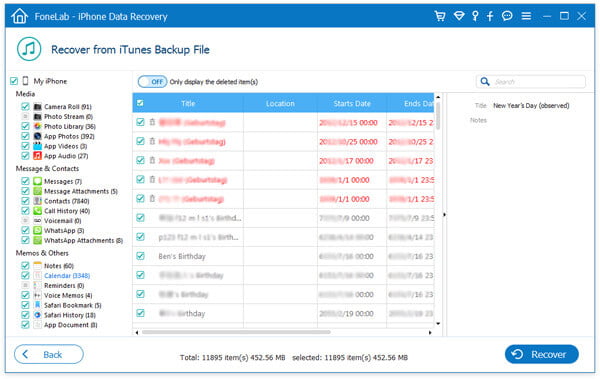
Alternative iBackupBot - Δημιουργία αντιγράφων ασφαλείας και επαναφορά δεδομένων iOS
Εκτελέστε το FoneLab στον υπολογιστή σας, κάντε κλικ στο κύριο μενού και επιλέξτε "iOS Data Backup & Restore"> Συνδέστε τη συσκευή iOS σας> Επιλέξτε την επιλογή αντιγράφου ασφαλείας> Σάρωση του iPhone iPad ή iPod για δημιουργία αντιγράφων ασφαλείας ή επαναφορά της συσκευής σας.
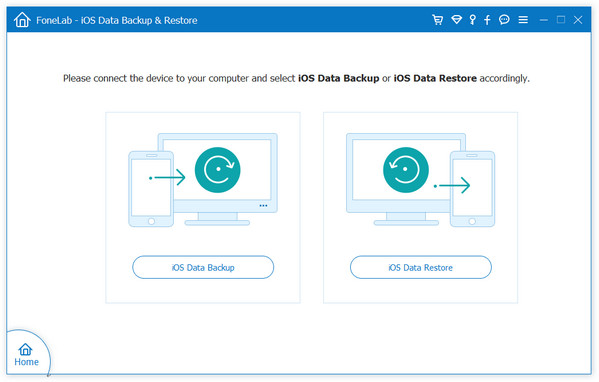
Από την αναθεώρηση του iBackupBot, θα βρείτε το iBackupBot επίσης να χάσετε το σημείο της μεταφοράς δεδομένων μεταξύ της συσκευής iOS. Εδώ σας προτείνουμε FoneTrans για να σας βοηθήσουμε να μεταφέρετε δεδομένα μεταξύ συσκευών iSO.
Μεταφέρετε δεδομένα από / προς τη συσκευή iOS προς / από τον υπολογιστή
Εκτελέστε αυτό το πρόγραμμα στον υπολογιστή σας και συνδέστε τη συσκευή iOS σε υπολογιστή με καλώδιο USB.
Όλα τα δεδομένα στη συσκευή σας iOS θα εμφανιστούν στο αριστερό παράθυρο και επιλέξτε τα δεδομένα κάντε κλικ στο κουμπί "Εξαγωγή"> "Εξαγωγή σε" PC / Άλλη συσκευή iOS.

Δημιουργία αντιγράφων ασφαλείας iOS στο iTunes
Κάντε κλικ στην επιλογή "Εξαγωγή"> "Εξαγωγή στο iTunes" για να δημιουργήσετε αντίγραφα ασφαλείας των δεδομένων iPhone iPad ή iPod στο iTunes απευθείας.

Διαχειριστείτε τα δεδομένα iOS στον υπολογιστή
Κάντε κλικ στην επιλογή "Επαφές" στο αριστερό παράθυρο για να διαγράψετε, να προσθέσετε, να επεξεργαστείτε ή να αφαιρέσετε διπλές επαφές, οι οποίες μπορεί να είναι το υποκατάστατο iBackupBot.

Μπορείτε να πάρετε τις δύο iBackupBot εναλλακτικές λύσεις για να διαχειριστείτε το δικό σας iTunes αντιγράφων ασφαλείας ελεύθερα όπως θέλετε.
Συμπέρασμα: Αυτή η ανάρτηση επικεντρώνεται στην εισαγωγή του iBackupBot και τις εναλλακτικές του λύσεις για να διευκολύνει τη ζωή σας.